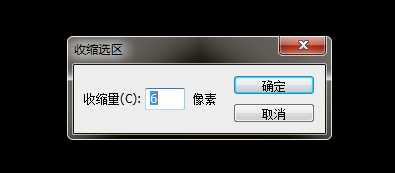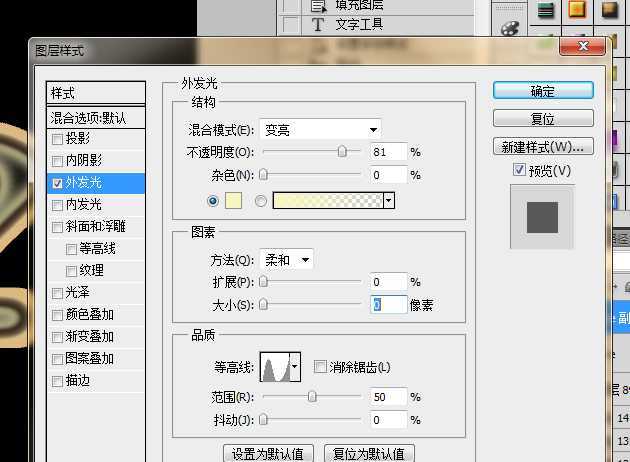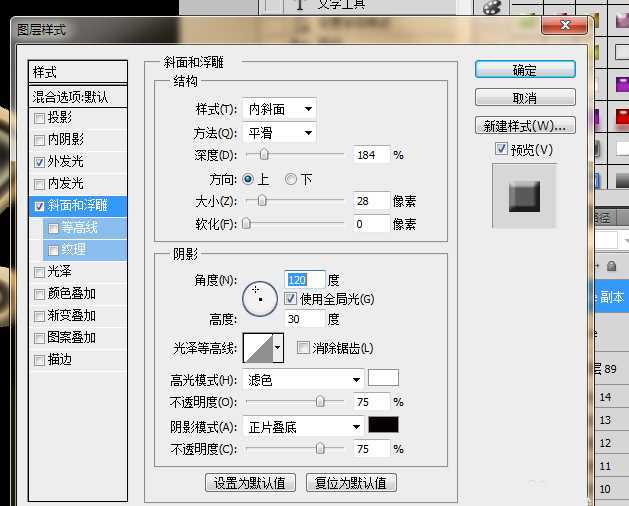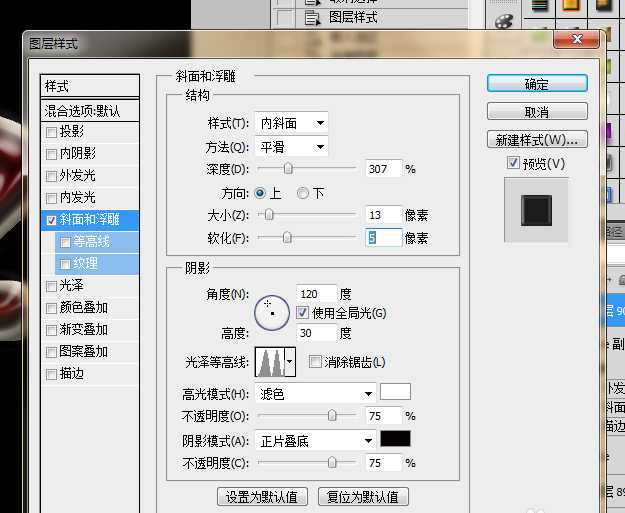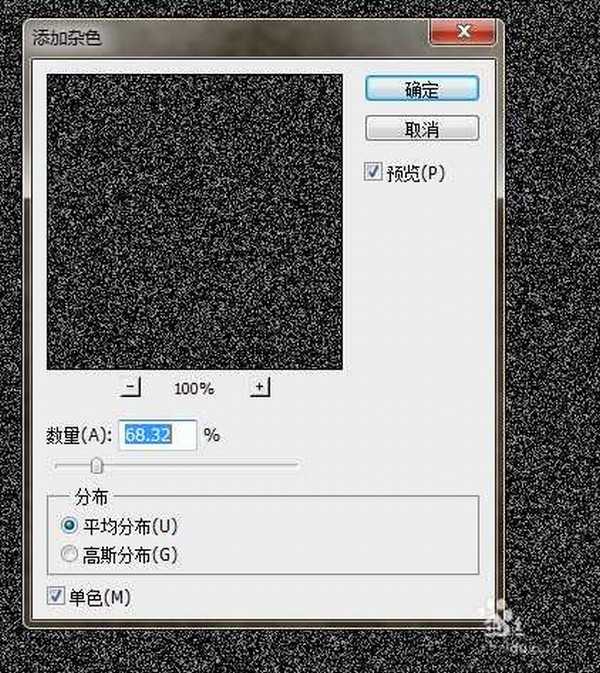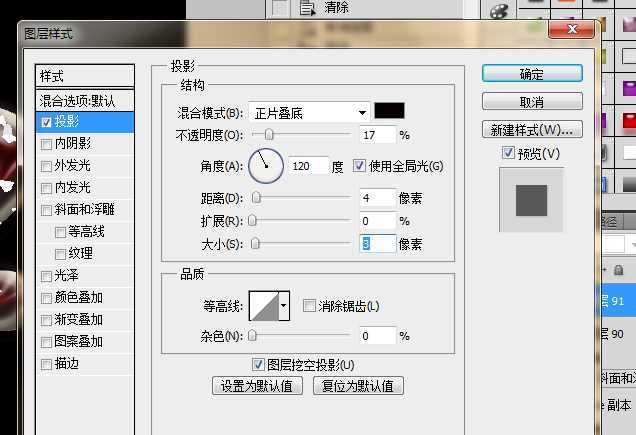ps怎么设计巧克力口味的甜甜圈文字?
(编辑:jimmy 日期: 2025/12/28 浏览:2)
ps想要设计一款看上去就很很可口的甜甜圈文字,该怎么设计甜甜圈文字呢?下面我们就来看看详细的教程。
- 软件名称:
- Adobe Photoshop 8.0 中文完整绿色版
- 软件大小:
- 150.1MB
- 更新时间:
- 2015-11-04立即下载
1、新建一个画布,输入文字。
2、复制文字图层,栅格化文字图层,载入选区,选择--修改--收缩,羽化
3、当前图层添加图层样式--外发光
4、当前图层添加图层样式--斜面浮雕
5、当前图层添加图层样式--描边,载入文字选区,新建图层,选择--修改--收缩,羽化,填充。当前图层添加图层样式--斜面浮雕
6、新建图层,滤镜--杂色--添加杂色
7、滤镜--像素化--晶格化,曲线
8、魔棒工具,选择黑色部分,删除,载入文字选区,反选,删除,添加图层样式--投影,斜面浮雕
9、效果图
以上就是ps设计甜甜圈文字的教程,希望大家喜欢,请继续关注。
相关推荐:
ps怎么设计一款巧克力奶油文字效果?
ps怎么设计龟裂并滴血效果的文字?
PS怎么设计抖音效果的字体? ps抖音字体效果的制作方法